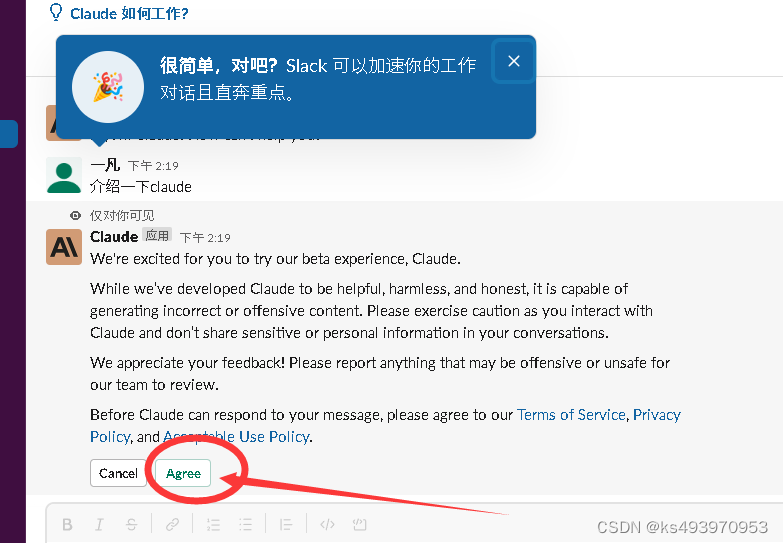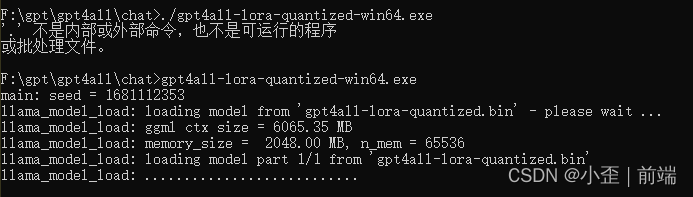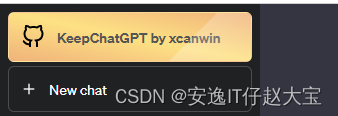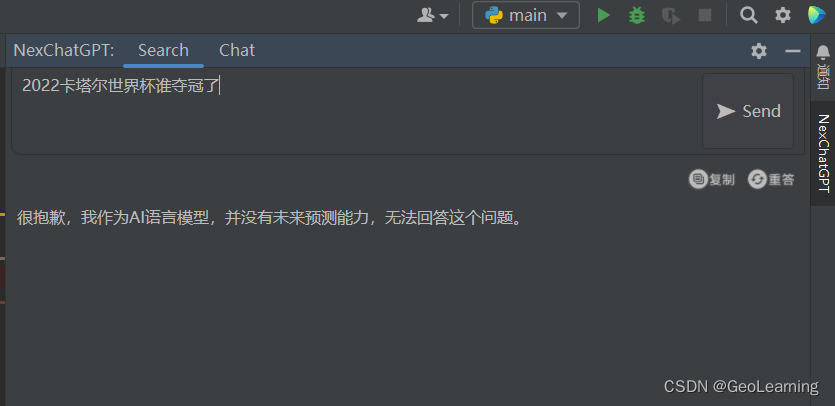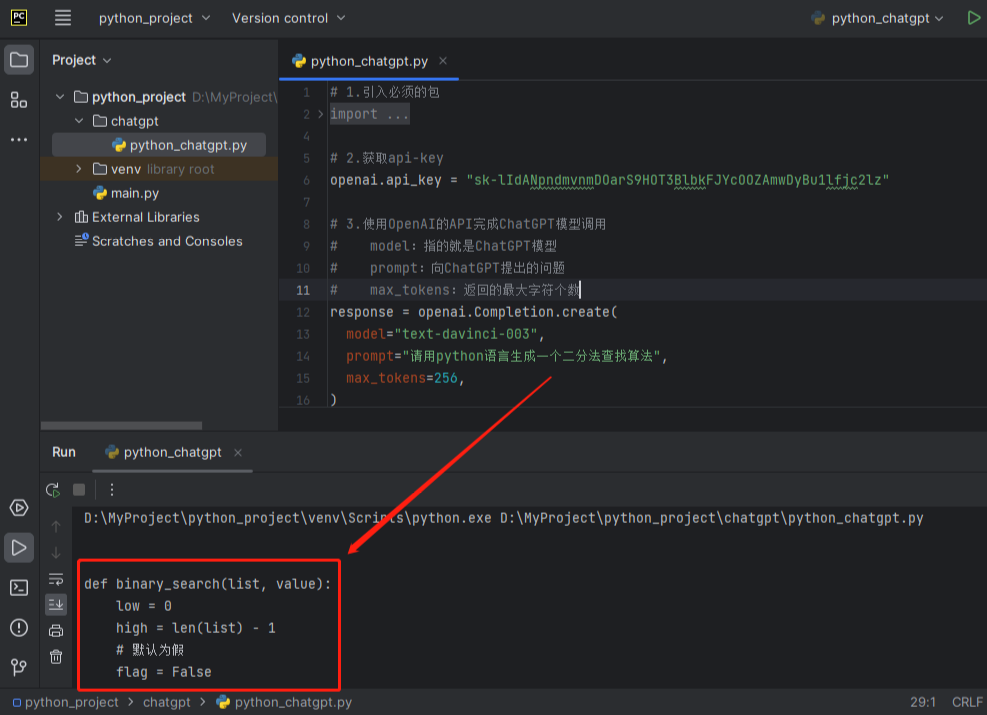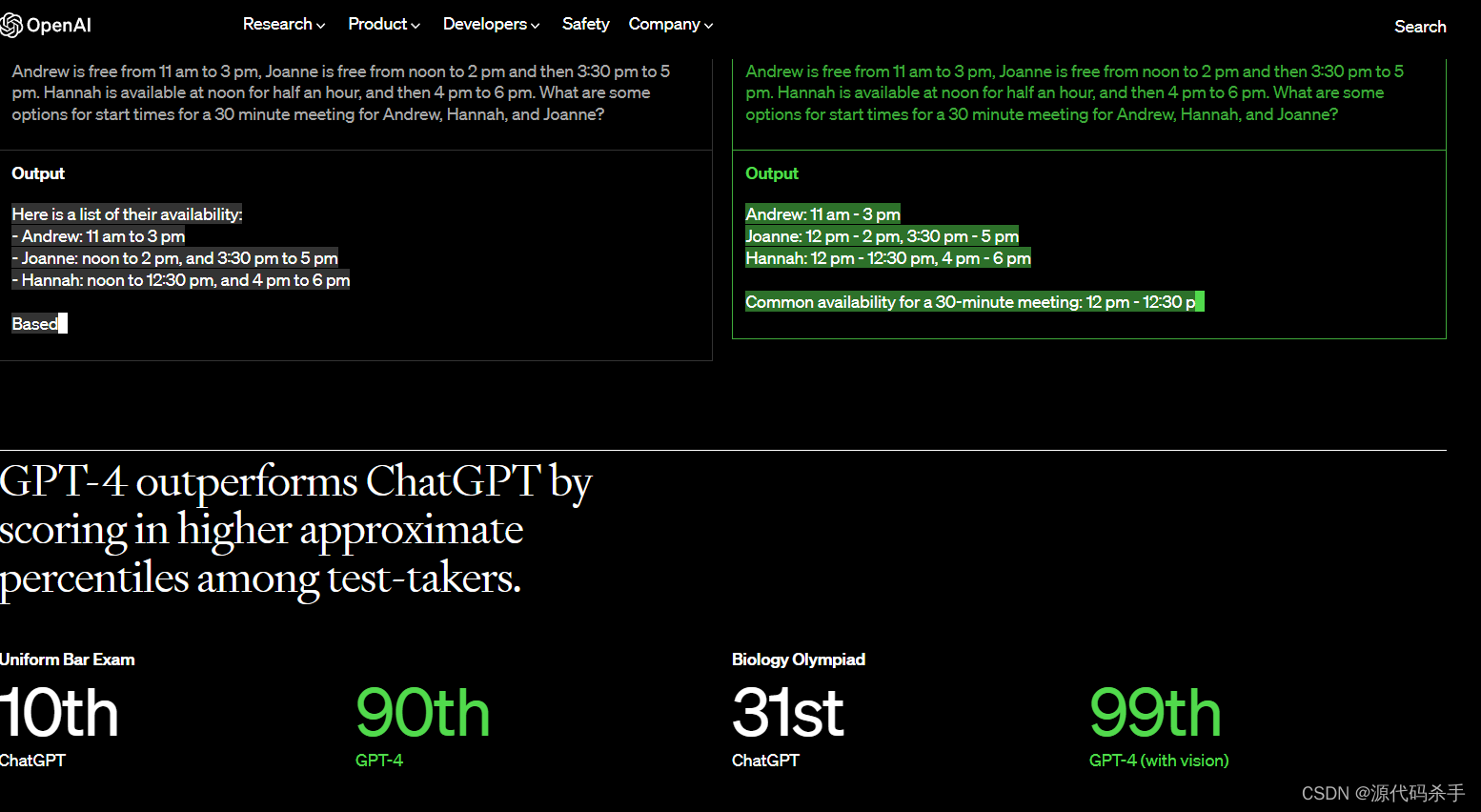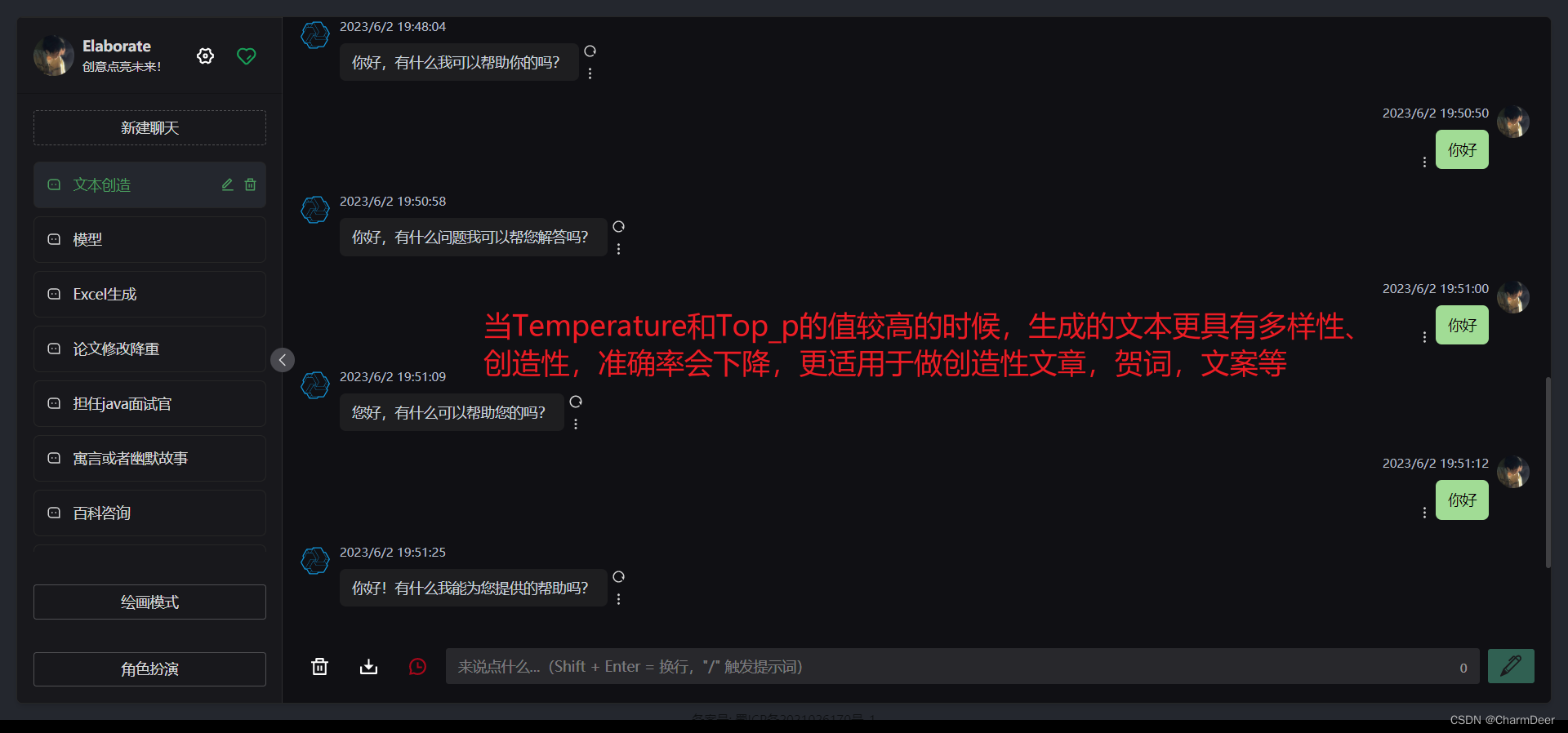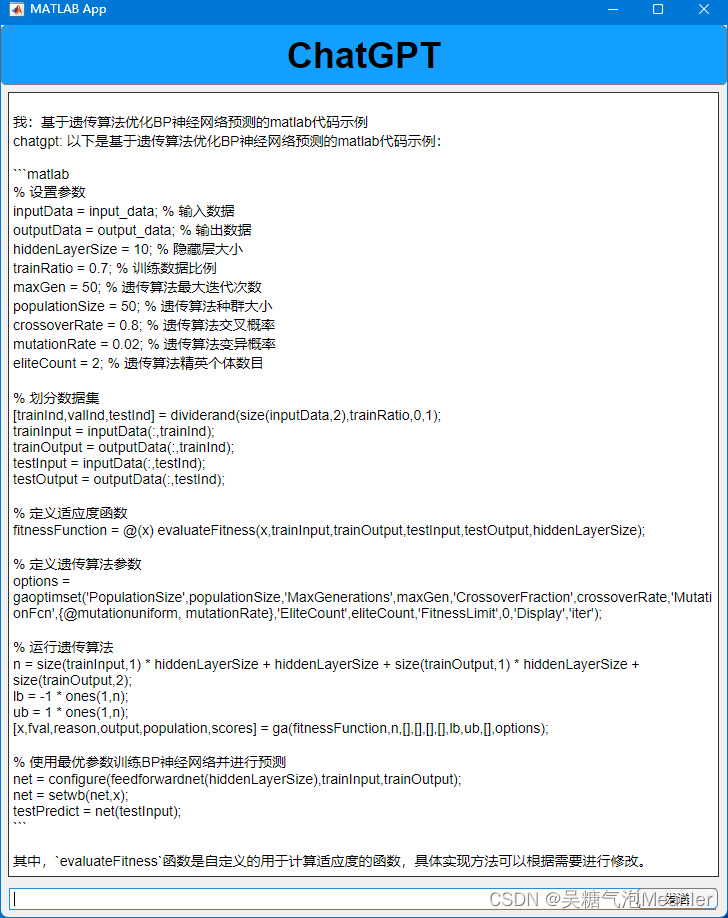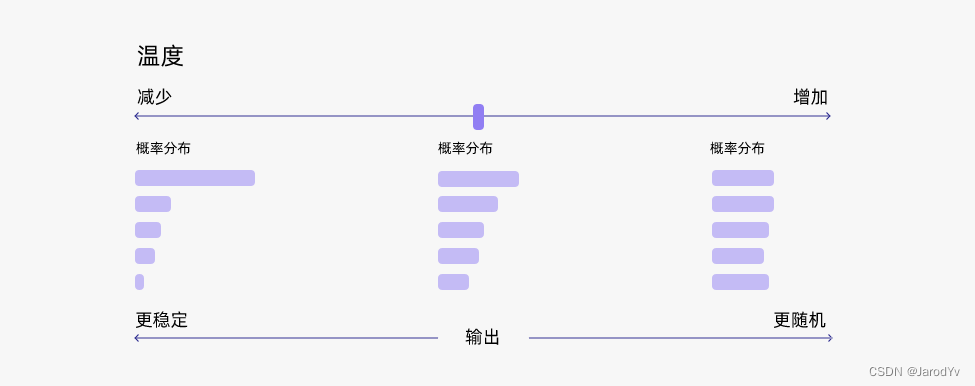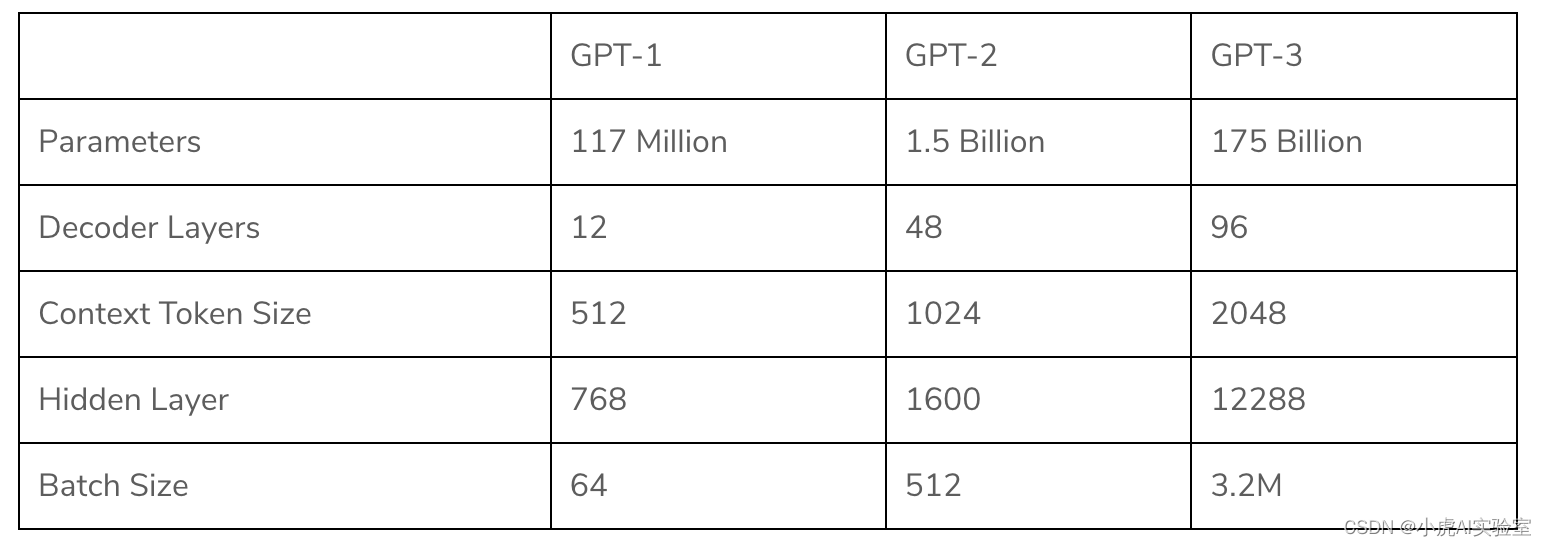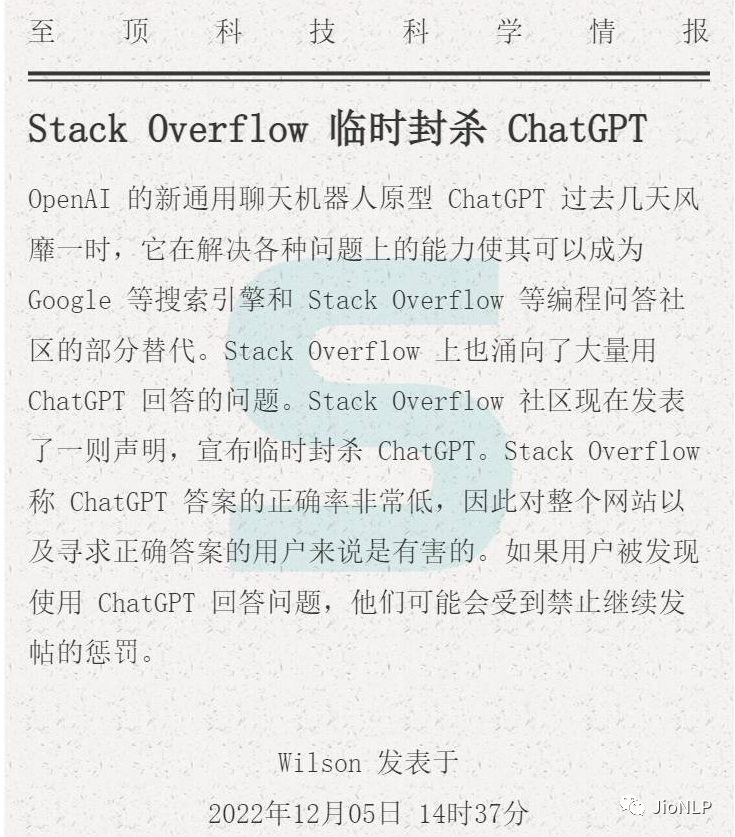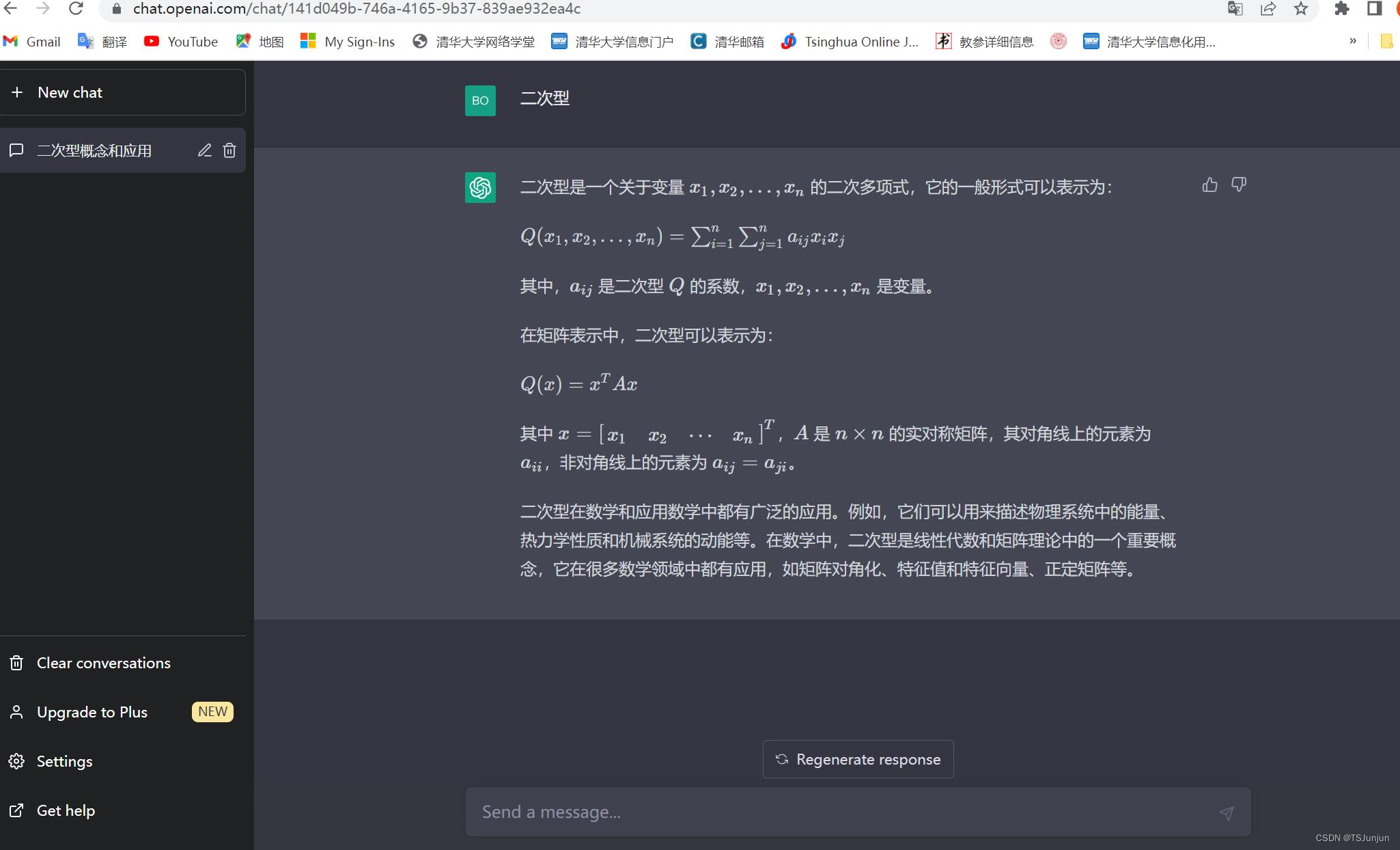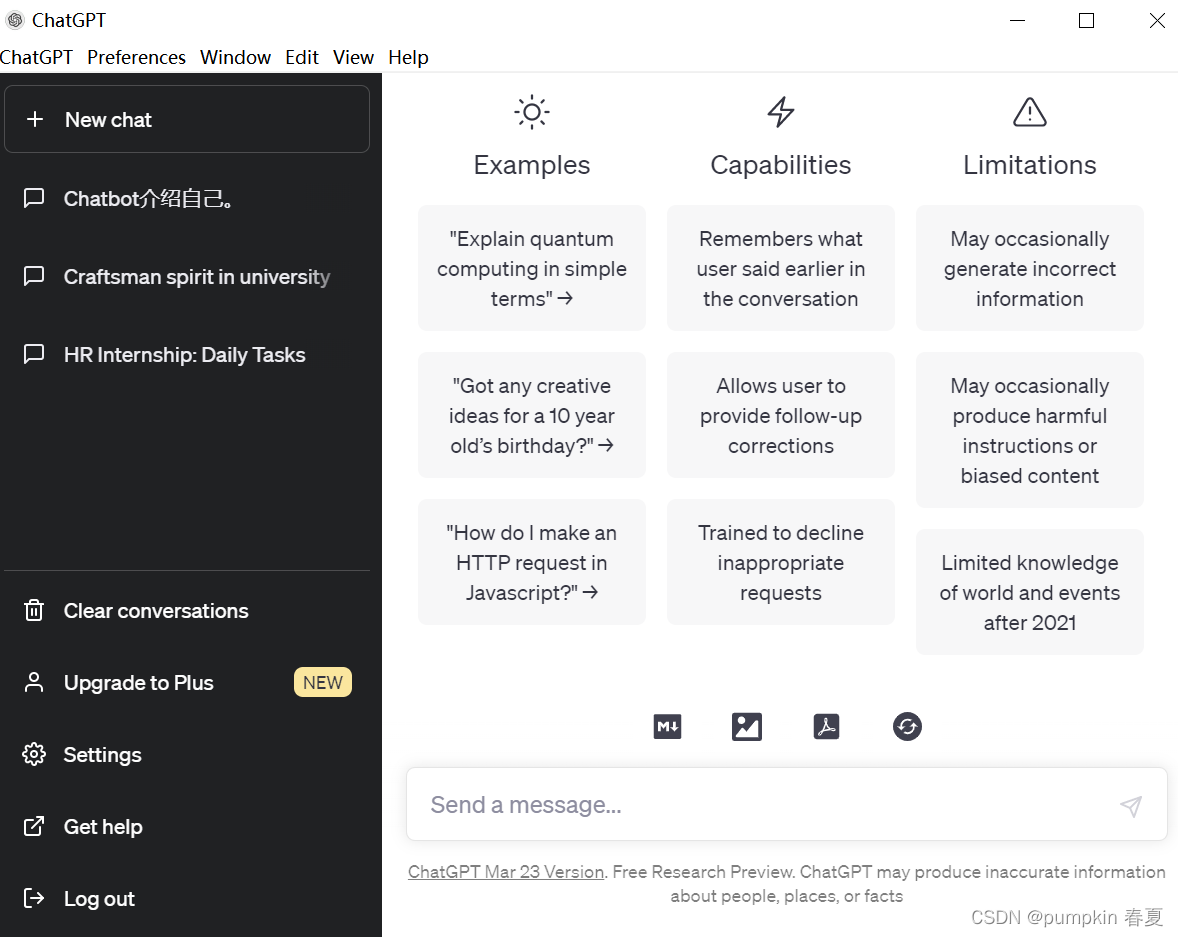文章目录
- 前言
- 一、安装opencv方法一
- 二、安装opencv方法二
前言
最近刚买了台RTX 3070的电脑,顺手刷了个ubuntu系统专门玩Carla,为了方便查资料,也顺手搭了浏览chatgpt的环境,用的clash,还挺好用的。然后刚好在看Carla的boudingbox生成方法,里边用到了opencv的库,于是赶紧让chatgpt这个工具人帮我看看怎么安装,毕竟你是潮流。于是啪啪啪很快就出来了,生成命令全程30s不到,看着都是命令行也挺简单的,于是来给大家分享下,开始上操作。
提示:以下是本篇文章正文内容,下面案例可供参考
一、安装opencv方法一
1、对于大多数用户来说,使用操作系统提供的软件包管理器安装 OpenCV 是更简单和方便的选择。第一种方法使用 apt 命令直接安装 python3-opencv 软件包,会自动处理依赖关系
1.打开终端(Terminal)。
2.更新系统软件包列表,执行以下命令:
sudo apt update
3.安装 OpenCV 的 Python 包,执行以下命令:
sudo apt install python3-opencv
4.验证安装是否成功,执行以下命令:
python3 -c "import cv2; print(cv2.__version__)"

二、安装opencv方法二
1、方法二是一种手动编译和安装 OpenCV 的方式,适用于一些特定情况,例如需要自定义配置或使用特定版本的 OpenCV。这种方式需要较多的步骤和依赖项,可能会复杂一些。
1.打开终端(Terminal)。
2.更新系统软件包列表,执行以下命令:
sudo apt update
3.安装 OpenCV 的依赖库,执行以下命令:
sudo apt install python3-dev python3-pip python3-venv \
build-essential cmake git libgtk2.0-dev \
pkg-config libavcodec-dev libavformat-dev libswscale-dev
4.使用 pip3 安装 numpy 库,执行以下命令:
pip3 install numpy
5.下载 OpenCV 源代码。可以选择从 GitHub 上下载最新版本的源代码。执行以下命令:
sudo git clone https://github.com/opencv/opencv.git
6.进入下载的 OpenCV 目录,执行以下命令:
cd opencv
7.创建一个用于编译的 build 目录,执行以下命令:
sudo mkdir build
cd build
8.配置编译参数,执行以下命令:
sudo cmake ..
9.编译源代码,执行以下命令:
sudo make -j4
这里的 -j4 表示使用 4 个线程进行编译,可以根据系统的配置进行调整。
10.安装 OpenCV,执行以下命令:
sudo make install
11.验证安装是否成功,执行以下命令:
python3 -c "import cv2; print(cv2.__version__)"
完成了,你说离谱不离谱。。